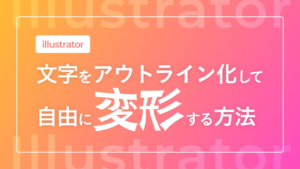加工前の下準備
まずは縁をつけたいベースとなるテキストを用意します。
テキストツールで、ベースとなる縁をつけたい文字を作成します。
今回はベースの文字を、Noto Sans JP Blackの黒色で作りました。
もし、複数の異なるテキストで文字が作成されている場合は、選択ツールをクリックし、文字を全て選択した状態でグループ化させてください。
グループ化のショートカットは下記になります。
Windowsの場合:Ctrl + G
Macの場合:command + G
アピアランスで加工
アピアランスパネルを使って、文字周りの縁を作成します。
今回は文字の縁を埋めるような太目の縁で加工しますが、縁の太さで雰囲気が変わるので、ご自身のイメージにあった縁取りに調節するのもオススメです。
アピアランスパネルを使って、文字に縁をつけていきます。
画面上部に表示されるウィンドウをクリックし、アピアランスパネルを表示します。
文字が選ばれた状態で、アピアランスパネルの右上にあるハンバーガーボタンをクリックします。
現れた項目の一番上にある【新規塗りを追加】をクリックします。
文字の見た目は変わりませんが、塗りのレイヤーが黒色の状態で追加されます。
追加された塗りのレイヤーが選ばれた状態で、アピアランスパネルのハンバーガーボタンをクリックします。
現れた項目の二番目にある【新規線を追加】をクリックします。
塗りのレイヤーの上に、追加した線のレイヤーが表示されました。
追加された線のレイヤーをドラッグした状態で、塗りの下段にレイヤーを移動させます。
一番下に表示された線のレイヤーが縁部分の設定になります。
今回はわかりやすいように、縁部分となる線のカラーを黄色に設定し、線の太さを22pxにして作成しています。
このままだと、縁部分の角が角張っているので修正をかけていきます。
縁部分の角を修正するために線パネルで調整します。
画面上部に表示されるウィンドウをクリックし、線パネルを表示します。
文字を選択した状態で、線パネルから角の形状の中央に表示された角丸をクリックします。
すると、角が綺麗に丸く修正されます。
こちらで完成です。
縁の太さによって雰囲気が変わるので、ぜひいろいろ試してみてください。
まとめ
Illustratorのアピアランスで文字に隙間のない縁取りを付ける方法をご紹介しました。
今回は基本的な縁取りの方法をご紹介しましたが、縁をつけると見栄えや可読性が上がることもあるので覚えておくと便利です。
アピアランスを応用して、縁の重なりを増やしたりと様々なパターンが作れるので、ぜひ活用してデザイン表現の幅を増やしてみてください。